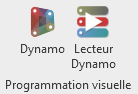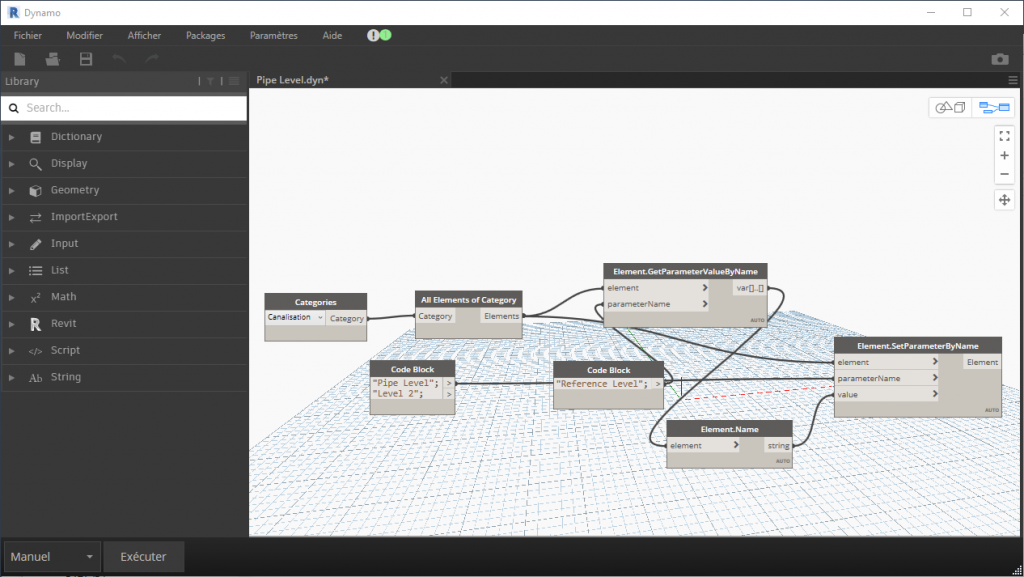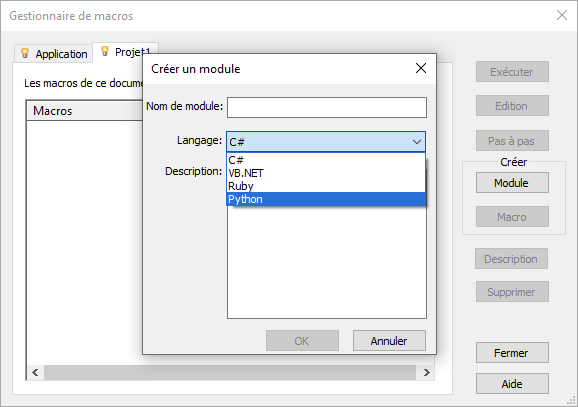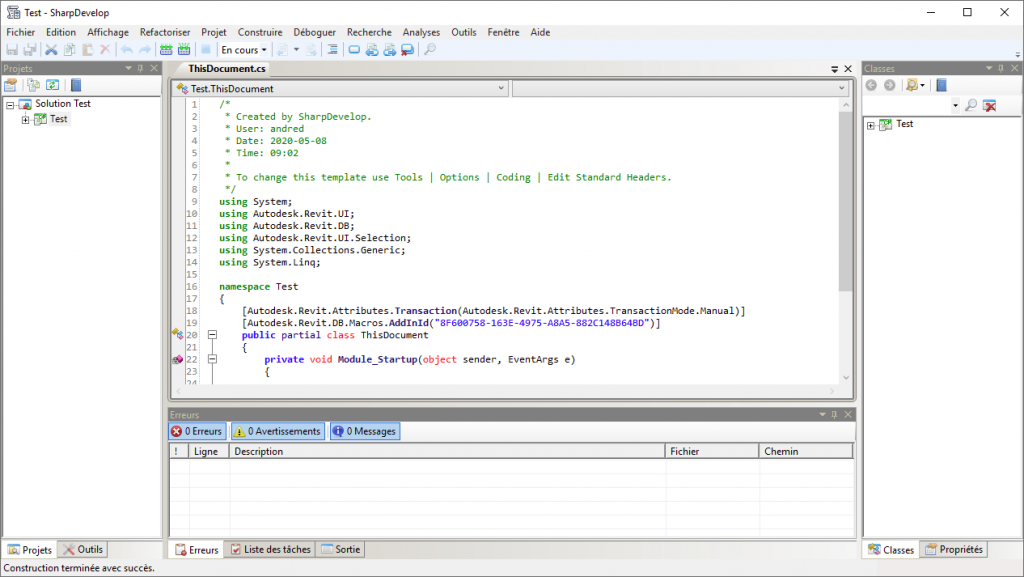Pour développer des extensions Revit distribuables vous devez installer séparément Visual Studio. La version gratuite Community est suffisante.
Voici le lien de téléchargement pour la version courante soit 2019:
https://visualstudio.microsoft.com/fr/vs/community/
Choisissez bien la version Communauté (Community) et téléchargement gratuit.
Pour l’installation vous pouvez visualiser la vidéo suivante ou suivre les instructions plus bas :
Étapes d’installation
- Téléchargez puis démarrez le programme d’installation.
- À l’écran de départ sélectionnez «Développement .NET Desktop».
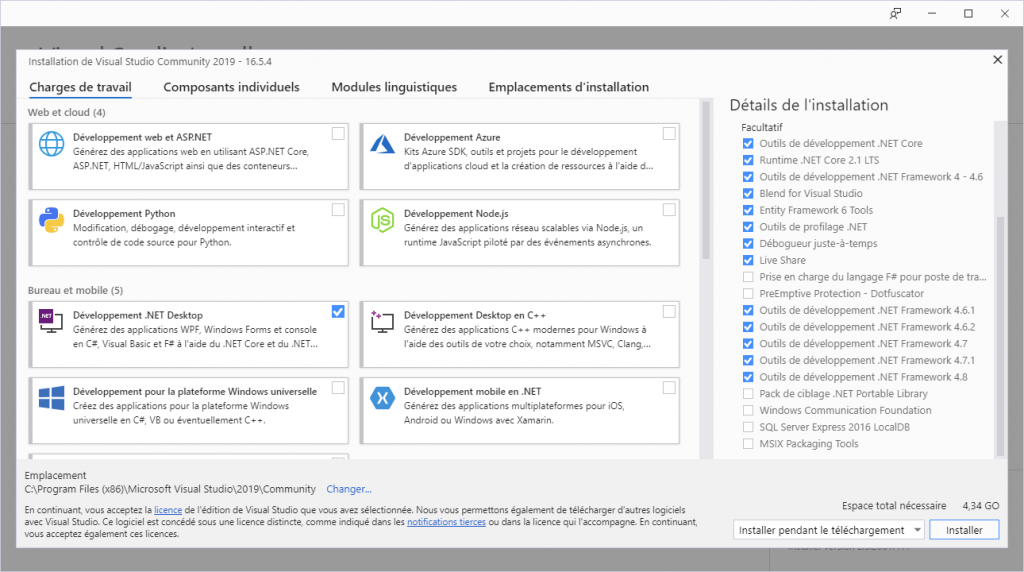
- Dans la zone «Détails de l’installation», sélectionnez les outils de développement .Net Framework de la version 4.6.1 à 4.8.
- Si vous le désirez vous pouvez aussi ajouter une autre langue pour l’interface comme l’anglais. Utilisez l’onglet Modules linguistiques.
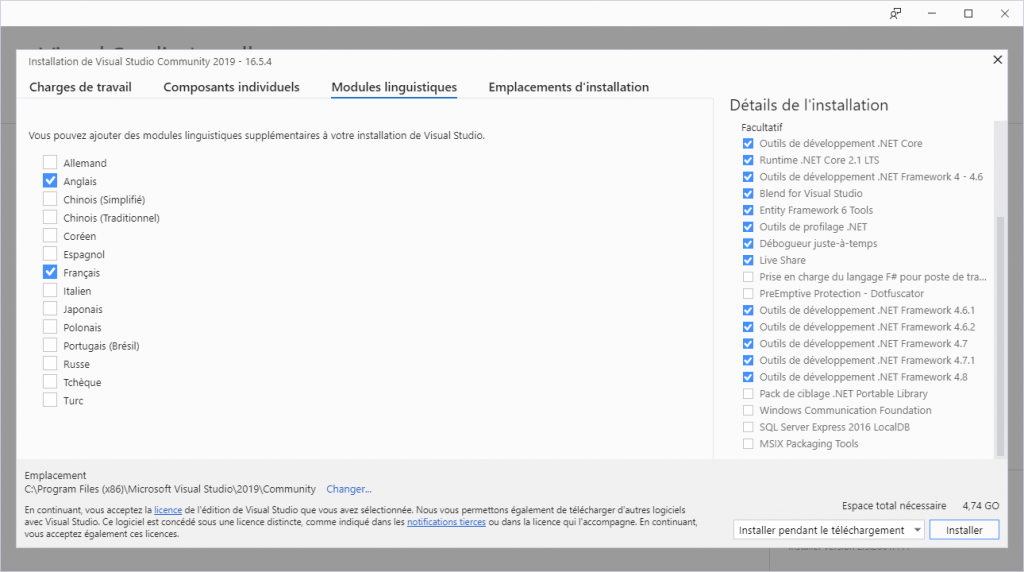
- Cliquez le bouton Installer pour démarrer l’installation. Cela prendra un certain temps et vous devrez redémarrer votre ordinateur.
- Après le redémarrage vous trouverez l’application dans le menu Démarrer de Windows sous Visual Studio 2019. Libre à vous de créer un raccourci sur le bureau.
Conclusion
Nous sommes maintenant prêt à développer notre première extension pour Revit. Restez à l’affût pour la suite.